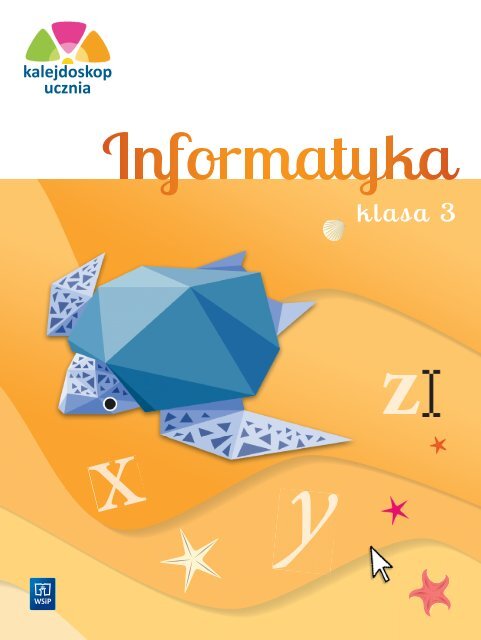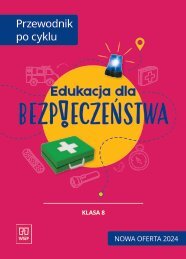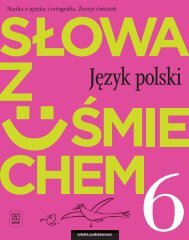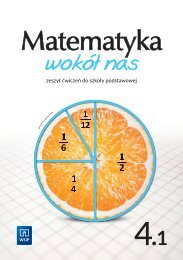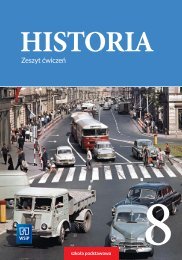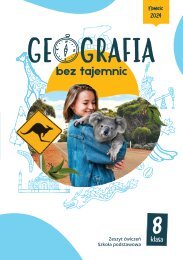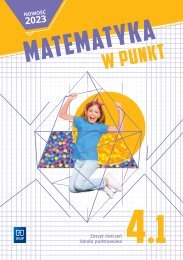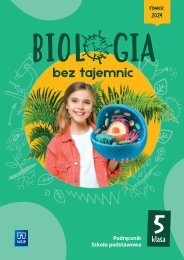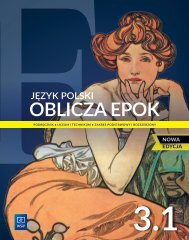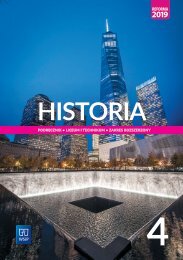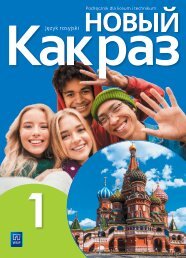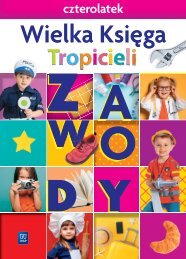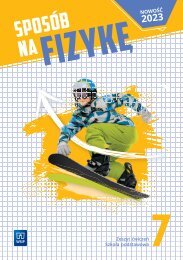You also want an ePaper? Increase the reach of your titles
YUMPU automatically turns print PDFs into web optimized ePapers that Google loves.
kalejdoskop<br />
<strong>ucznia</strong><br />
klasa 3
logo podstawowe<br />
logo monochromatyczne<br />
logo czarne<br />
Anna Kulesza<br />
sam znak<br />
<strong>Informatyka</strong><br />
klasa 3
Autorzy:<br />
Anna Kulesza<br />
Anna Kuśnierz (lekcje 26–29)<br />
© Copyright by Wydawnictwa Szkolne i Pedagogiczne<br />
Warszawa 2019<br />
Wydanie I (2019)<br />
ISBN 978-83-02-18181-8<br />
Opracowanie merytoryczne i redakcyjne: Beata Brzeg-Wieluńska (redaktor koordynator),<br />
Teresa Nowak (redaktor merytoryczny)<br />
Konsultacje merytoryczne: Dorota Preus, Elżbieta Albigowska<br />
Redakcja językowa: Milena Schefs, Rozalia Słodczyk<br />
Redakcja techniczna: Danuta Hutkowska<br />
Projekt I strony okładki: Joanna Plakiewicz<br />
Projekt IV strony okładki: Paweł Pawiński<br />
Projekt graficzny: Agnieszka Wessel<br />
Opracowanie graficzne: Ewa Marszał-Demianiuk<br />
Fotoedycja: Marta Bażyńska<br />
Skład i łamanie: Recontra Studio Graficzne<br />
Wymagania systemowe i sprzętowe do pracy z płytą<br />
• System operacyjny Windows 7/8/10<br />
• Procesor Pentium 4 – 2,4 GHz lub lepszy<br />
• 1 GB RAM (2 GB RAM dla Windows 8/10)<br />
• 1 GB wolnego miejsca na dysku<br />
• Karta dźwiękowa, głośniki<br />
• Karta graficzna o rozdzielczości 1024 x 768<br />
• Napęd DVD<br />
Wydawnictwa Szkolne i Pedagogiczne Spółka Akcyjna<br />
00-807 Warszawa, Aleje Jerozolimskie 96<br />
KRS: 0000595068<br />
Tel.: 22 576 25 00<br />
Infolinia: 801 220 555<br />
www.wsip.pl<br />
lor Graf Sp. z o.o., Gdańsk<br />
Publikacja, którą nabyłeś, jest dziełem twórcy i wydawcy. Prosimy, abyś przestrzegał praw, jakie im przysługują. Jej zawartość możesz udostępnić<br />
nieodpłatnie osobom bliskim lub osobiście znanym. Ale nie publikuj jej w internecie. Jeśli cytujesz jej fragmenty, nie zmieniaj ich treści i koniecznie<br />
zaznacz, czyje to dzieło. A kopiując jej część, rób to jedynie na użytek osobisty.<br />
Szanujmy cudzą własność i prawo.<br />
Więcej na www.legalnakultura.pl<br />
Polska Izba Książki
SPIS TREŚCI<br />
WPROWADZENIE<br />
1. Przypomnienie wiadomości – 4<br />
EDYTOR GRAFIKI<br />
2. Powiększanie, pomniejszanie – 6<br />
3. Krzywa – 8<br />
4. Przerzuć w pionie. Przerzuć w poziomie – 10<br />
5. Obróć – 12<br />
6. Paint 3D. Pędzle. Kształty 2D. Tekst – 14<br />
7. Paint 3D. Nalepki. Kształty 3D – 16<br />
8. Wklej z… – 18<br />
POWTÓRZENIE<br />
9. To już wiem! – 20<br />
EDYTOR TEKSTU<br />
10. Przypomnienie wiadomości – 22<br />
11. Obiekt WordArt – 24<br />
12. Kształty – 26<br />
13. Symbol – 28<br />
14. Obrazy – 30<br />
15. Obrazy online – 32<br />
16. Łączenie obrazu z tekstem – 34<br />
17. Obramowanie strony. Orientacja – 36<br />
18. Słownik – 38<br />
19. Praca w dwóch programach – 40<br />
POWTÓRZENIE<br />
20. To już wiem! – 42<br />
INTERNET<br />
21. Wyszukiwanie informacji – 44<br />
22. Zasady zachowania – 46<br />
ODTWARZACZ MULTIMEDIALNY<br />
23. Windows Media Player – 48<br />
PROGRAM DO TWORZENIA PREZENTACJI<br />
24. PowerPoint. Pierwsze kroki – 50<br />
25. PowerPoint. Tworzenie prezentacji – 52<br />
PROGRAMOWANIE<br />
26. Zabawa kolorami – 54<br />
27. Instrukcja warunkowa – 56<br />
28. Poznajemy program Scratch – 58<br />
29. Pierwsze kroki w programie Scratch – 60<br />
POWTÓRZENIE<br />
30. To już wiem! – 62
1<br />
Wprowadzenie<br />
Przypomnienie wiadomości<br />
Znasz już zasady korzystania z komputera. Przypomnij je sobie, podpisz<br />
i staraj się ich przestrzegać.<br />
1<br />
2<br />
3<br />
4<br />
5<br />
6<br />
7<br />
8<br />
9<br />
10<br />
11<br />
12<br />
Korzystam z komputera w obecności osoby dorosłej.<br />
Pracuję przy stanowisku wyznaczonym przez nauczyciela.<br />
Podczas pracy na komputerze nie spożywam posiłków.<br />
Pamiętam o utrzymywaniu właściwej postawy.<br />
Szanuję sprzęt komputerowy i wyposażenie pracowni.<br />
Samowolnie nie włączam, nie wyłączam i nie rozłączam urządzeń<br />
komputerowych.<br />
Zawsze zostawiam po sobie porządek na stanowisku pracy.<br />
Korzystam wyłącznie ze stron internetowych i gier komputerowych<br />
przeznaczonych dla dzieci. Wiem, że świat gier jest nieprawdziwy<br />
i nie należy go naśladować.<br />
Robię przerwy na ćwiczenia relaksacyjne.<br />
Moje stanowisko pracy jest zawsze dobrze oświetlone.<br />
Jednorazowo spędzam przy komputerze 30 minut, a w ciągu dnia<br />
nie więcej niż jedną godzinę.<br />
Pamiętam, że komputer nie zastąpi kontaktów z rówieśnikami<br />
i zabaw na świeżym powietrzu.<br />
Podpis <strong>ucznia</strong><br />
Podpis rodzica / opiekuna<br />
Wiesz już, że podstawowy<br />
zestaw komputerowy składa się<br />
z monitora, klawiatury, jednostki<br />
centralnej i myszy. Do komputera<br />
mogą być również podłączone<br />
np. głośniki, słuchawki, drukarka.<br />
4
1.<br />
Zapisz w liniach te trzy zasady bezpiecznej pracy z komputerem, które<br />
uważasz za najważniejsze.<br />
1.<br />
2.<br />
3.<br />
2.<br />
Utwórz nowy folder, w którym będziesz zapisywać prace tworzone w klasie 3.<br />
Nadaj mu nazwę, np. Iza_klasa 3.<br />
3.<br />
W edytorze grafiki zaprojektuj dowolne logo swojej klasy – wykorzystaj poznane<br />
narzędzia. Za pomocą narzędzia Tekst napisz zdanie: „To jest logo klasy trzeciej!”.<br />
Zapisz pracę pod nazwą Logo w swoim folderze, np. Iza_klasa 3.<br />
KLASA<br />
3<br />
To jest logo klasy trzeciej!<br />
4.<br />
Wykonaj ćwiczenia do lekcji 1. zamieszczone na płycie.<br />
5
6<br />
Edytor grafiki<br />
Paint 3D. Pędzle. Kształty 2D. Tekst<br />
Z edytora grafiki Paint możesz przejść do jego nowszej wersji – Paint 3D, w której<br />
jest więcej narzędzi i więcej możliwości tworzenia. Aby rozpocząć pracę w tym<br />
programie, musisz otworzyć program Paint.<br />
Następnie kliknij ikonę Edytuj za pomocą<br />
aplikacji Paint 3D, znajdującą się w prawym<br />
górnym rogu okna programu Paint.<br />
W edytorze grafiki Paint 3D znajdziesz wiele narzędzi, które już znasz: Pędzle,<br />
Ołówek, Gumka, Wypełnij, Kształty, Tekst. Posłuż się nimi w podobny sposób<br />
jak w edytorze grafiki Paint.<br />
1<br />
Prace stworzone w aplikacji Paint 3D możesz zapisywać. W tym celu musisz<br />
wykonać następujące czynności.<br />
1<br />
2<br />
3<br />
Kliknij Menu.<br />
Wybierz Zapisz jako.<br />
Wybierz np. Projekt aplikacji... .<br />
2<br />
4<br />
5<br />
Nazwij swój projekt.<br />
Kliknij Zapisz w aplikacji Paint 3D.<br />
4<br />
3<br />
5<br />
14
1.<br />
Połącz liniami w pary ikony narzędzi edytora grafiki Paint z odpowiadającymi<br />
im ikonami programu Paint 3D. W liniach obok ikon zapisz nazwy programów,<br />
z których one pochodzą.<br />
2.<br />
Uruchom edytor grafiki Paint 3D. Zaprojektuj podobny drapak dla kota. Zapisz<br />
swoją pracę pod nazwą Drapak.<br />
3.<br />
W edytorze grafiki Paint 3D narysuj harfę. Wykorzystaj w swojej pracy<br />
narzędzia Linia i Krzywa.<br />
Harfa to instrument strunowy<br />
szarpany. Może mieć 46 lub 47 strun.<br />
4.<br />
Wykonaj ćwiczenia do lekcji 6. zamieszczone na płycie.<br />
15
9 To już wiem!<br />
1<br />
Połącz liniami rysunki z odpowiednimi poleceniami.<br />
Obrót w prawo o 90°<br />
Obrót w lewo o 90°<br />
Przerzuć w pionie<br />
Przerzuć w poziomie<br />
2<br />
Uruchom edytor grafiki. Zaprojektuj podobny hamak. W pracy wykorzystaj<br />
narzędzie Krzywa. Zapisz pracę w swoim folderze pod nazwą Hamak.<br />
20
3<br />
W edytorze grafiki Paint 3D zaprojektuj breloczek do kluczy. W swojej<br />
pracy wykorzystaj jak najwięcej poznanych narzędzi. Zapisz pracę pod<br />
nazwą Breloczek.<br />
4<br />
W edytorze grafiki wykonaj podobny rebus. Zapisz pracę pod<br />
nazwą Rebus.<br />
+ e ca<br />
5<br />
Wykonaj ćwiczenia do lekcji 9. zamieszczone na płycie.<br />
21
10<br />
Edytor tekstu<br />
Przypomnienie wiadomości<br />
1<br />
Uruchom edytor tekstu. Skorzystaj z poniższych ilustracji i stwórz numerowaną<br />
listę miesięcy. Pamiętaj o odpowiedniej kolejności i właściwej pisowni wyrazów.<br />
Zapisz pracę w swoim folderze pod nazwą Miesiące.<br />
lipiec<br />
październik<br />
czerwiec<br />
grudzień<br />
wrzesień<br />
styczeń<br />
kwiecień<br />
sierpień<br />
maj<br />
luty<br />
marzec<br />
listopad<br />
2<br />
W edytorze tekstu napisz pogrubioną czcionką pełną nazwę twojej szkoły.<br />
Następnie ją wyśrodkuj. Jakie znasz inne sposoby wyrównywania tekstu?<br />
22
3<br />
W edytorze tekstu zapisz słowami liczby: 10, 20, 30, 31, 40, 53, 60, 77.<br />
W liczbach parzystych zastosuj czerwony kolor czcionki, a w liczbach<br />
nieparzystych – zielony. Wybierz według uznania rodzaj i wielkość<br />
czcionki. Nie zapomnij o oddzieleniu liczb przecinkami.<br />
10<br />
20<br />
30<br />
31 40 53<br />
60<br />
77<br />
4<br />
Ułóż trzy zdania do ilustracji. Napisz je w edytorze tekstu. Wyszukaj<br />
w tekście czasowniki i zastosuj do nich Pogrubienie. Zapisz pracę<br />
w swoim folderze pod nazwą Park.<br />
5<br />
Wykonaj ćwiczenia do lekcji 10. zamieszczone na płycie.<br />
23
19<br />
Praca w dwóch programach<br />
Rysunki wykonane w edytorze grafiki możesz<br />
przenosić do dokumentu edytora tekstu.<br />
Aby to zrobić, musisz wykonać kilka czynności.<br />
1<br />
2<br />
3<br />
Wpisz tekst do dokumentu.<br />
Zapisz dokument np. pod nazwą Foka.<br />
Zminimalizuj okno programu.<br />
Foki bardzo dobrze nurkują<br />
Pod wodą widzą lepiej niż na wodzie.<br />
Uruchom edytor grafiki.<br />
2<br />
1<br />
2<br />
3<br />
4<br />
5<br />
6<br />
Wykonaj rysunek.<br />
Kliknij kartę Narzędzia główne.<br />
W grupie Obraz kliknij Zaznacz,<br />
a następnie np. Zaznaczenie<br />
prostokątne.<br />
Obwiedź rysunek.<br />
Wybierz polecenie Kopiuj.<br />
Zminimalizuj okno programu.<br />
5<br />
3<br />
1<br />
4<br />
Przejdź do edytora tekstu.<br />
1<br />
2<br />
3<br />
4<br />
5<br />
Na pasku zadań kliknij<br />
odpowiedni dokument<br />
tekstowy Foka.<br />
W dokumencie tekstowym ustaw<br />
kursor w miejscu, w którym<br />
chcesz wstawić obrazek.<br />
Wybierz polecenie Wklej.<br />
Zapisz zmiany w dokumencie.<br />
Zamknij okna edytora tekstu<br />
i edytora grafiki.<br />
Foki bardzo dobrze nurkują<br />
Pod wodą widzą lepiej niż na wodzie.<br />
40
1.<br />
Z jakich programów pochodzą te fragmenty okien? Napisz odpowiednie nazwy.<br />
2.<br />
Uruchom edytor tekstu. Przepisz tekst. W miejsce kropek wpisz odpowiednie<br />
wyrazy: wytrzymałe, wodzie, pokarm, pływają, fruwać. Zapisz pracę pod nazwą<br />
Pingwin i zminimalizuj okno dokumentu.<br />
Pingwiny to ptaki, które nie potrafią ............... . W .............. spędzają<br />
większość życia i tam zdobywają .................... . Świetnie .................... .<br />
Są bardzo zwinne, szybkie i ............................... .<br />
3.<br />
Uruchom edytor grafiki. Narysuj pingwina, a następnie go skopiuj. Na pasku<br />
zadań kliknij plik tekstowy Pingwin. Pod tekstem wklej obrazek. Zapisz zmiany<br />
w swojej pracy.<br />
4.<br />
Wykonaj ćwiczenia do lekcji 19. zamieszczone na płycie.<br />
41
21<br />
Internet<br />
Wyszukiwanie informacji<br />
Wiesz już, że do przeglądania stron WWW służy program komputerowy zwany<br />
przeglądarką, np. Microsoft Edge.<br />
Wiesz, że jeśli nie znasz adresu strony,<br />
należy skorzystać z wyszukiwarki,<br />
np. Google.pl. Wystarczy w okno<br />
wyszukiwarki wpisać wyraz dotyczący<br />
szukanych informacji.<br />
Wszystkie prace, które zostały<br />
umieszczone w sieci, mają swoich autorów.<br />
Możesz z nich korzystać, ale musisz podać,<br />
kto je wykonał, tak jak na obrazku obok.<br />
Prac pobranych z internetu nie wolno<br />
rozpowszechniać. Aby móc to zrobić,<br />
należy uzyskać zgodę autora. Prawo<br />
autorskie chroni twórców przed piractwem<br />
komputerowym, czyli nielegalnym<br />
rozpowszechnianiem ich prac.<br />
Grażyna Bryk/WSiP<br />
Nie pobieraj przypadkowych materiałów z nieznanych stron.<br />
44
1.<br />
Skreśl powtarzające się sylaby. Odczytaj kolejno pozostałe litery. W linie wpisz<br />
odgadnięty wyraz. Przeczytaj zdanie, a następnie podaj przykłady, które mogą<br />
je ilustrować.<br />
PDOLDOADOGDOIDOADOT<br />
– przywłaszczenie cudzej pracy.<br />
2.<br />
Uruchom przeglądarkę. W pole adresu wpisz: sieciaki.pl/warto-wiedziec/porady.<br />
Przeczytaj informacje dotyczące prawa autorskiego. Napisz w edytorze tekstu,<br />
kiedy możesz skorzystać z pracy innego autora zamieszczonej w internecie.<br />
3.<br />
Uruchom wyszukiwarkę www.google.pl. Wpisz hasło: Stanisław Wyspiański.<br />
Przejdź do zakładki Grafika. Odszukaj pokazany poniżej obraz. W liniach<br />
zapisz tytuł obrazu.<br />
Stanisław Wyspiański „<br />
”<br />
4.<br />
Wykonaj ćwiczenia do lekcji 21. zamieszczone na płycie.<br />
45
29 Programowanie<br />
Pierwsze kroki w programie Scratch<br />
Za każdym razem, gdy chcesz coś narysować, musisz wziąć do ręki kredkę,<br />
przyłożyć ją do kartki i zacząć rysować. Aby zakończyć rysowanie, podnosisz<br />
kredkę i ją odkładasz.<br />
W programie Scratch jest podobnie. Musisz przyłożyć pisak, by móc coś<br />
narysować. A oto trzy bloki, które ci w tym pomogą.<br />
Na karcie Skrypt<br />
wybierasz grupę Pióro, gdy<br />
chcesz coś narysować.<br />
Wybierasz ten blok,<br />
gdy chcesz, by twój pisak<br />
zaczął rysować.<br />
Wybierasz ten blok,<br />
gdy chcesz, by twój pisak<br />
przestał rysować.<br />
Tak duszek narysował linię w kolorze<br />
brązowym.<br />
60
1.<br />
Popatrz na oś i zastanów się, jakie czynności trzeba wykonać w programie<br />
Scratch, aby narysować dwa zaznaczone odcinki. Ponumeruj zdania<br />
w odpowiedniej kolejności.<br />
0 1 2 3 4 5 6 7 8<br />
Przesuń o 1 krok w prawo.<br />
Przesuń o 3 kroki w prawo.<br />
Podnieś pisak.<br />
Idź do 0.<br />
Przyłóż pisak.<br />
Przesuń o 2 kroki w prawo.<br />
Przyłóż pisak.<br />
2.<br />
Napisz skrypt, dzięki któremu twój duszek narysuje dwie oddzielne linie.<br />
Spraw, by każda linia była w innym kolorze.<br />
3.<br />
Wykorzystaj blok obróć i narysuj dowolny kształt.<br />
Porównaj swoją pracę z pracami koleżanek<br />
i kolegów w klasie.<br />
4.<br />
Sprawdź, co się stanie, gdy napiszesz<br />
program. Polecenie powtarzaj znajdziesz<br />
w grupie Kontrola. Uzupełnij zdanie.<br />
Duszek po uruchomieniu programu<br />
5.<br />
Spróbuj narysować trójkąt, jeżeli wiesz, że duszek obraca się za każdym razem<br />
o 120 stopni.<br />
61
Źródła ilustracji i fotografii<br />
Okładka: I strona (żółw) Taeya18/Shutterstock.com, (fale) Anna Brothankova/Shutterstock.com, (muszla i gwiazda) Megapixelina/Shutterstock.com;<br />
IV strona (dziewczynka) Evgeny Atamanenko/Shutterstock.com<br />
Tekst główny:<br />
Ilustracje: s. 5 (logo klasy) Ewa Marszał-Demianiuk; s. 7, 30 (biedronki) Ewa Marszał-Demianiuk; s. 9 (myszka, statki) Ewa Marszał-Demianiuk;<br />
s. 11 (wazon) Ewa Marszał-Demianiuk; s. 13 (jarzębina) Ewa Marszał-Demianiuk; s. 15 (drapak dla kota) Ewa Marszał-Demianiuk; s. 19 (dzieci<br />
na łące) Wojciech Stachyra, (stół z wazonem) Ewa Marszał-Demianiuk; s. 20 (papugi) Wojciech Stachyra, (hamak) Ewa Marszał-Demianiuk;<br />
s. 22 (symbole miesięcy) Elżbieta Śmietanka-Combik; s. 23 (dzieci w parku) Marta Drapiewska; s. 27 (pociąg) Ewa Marszał-Demianiuk; s. 37 (komputer,<br />
mysz komputerowa, jednostka centralna) Wojciech Stachyra; s. 40 (foka) Ewa Marszał-Demianiuk; s. 41 (pingwin) Ewa Marszał-Demianiuk;<br />
s. 47 (labirynt) Ewa Marszał-Demianiuk, (dzieci) Diana Karpowicz; s. 53 (historyjka obrazkowa) Marcin Bruchnalski; s. 55, 63 (robot) Aleksandra<br />
Bąk; s. 56 (parasol) Aleksandra Woldańska-Płocińska; s. 56 (okulary) Alicja Gapińska, (sygnalizatory) Wojciech Stachyra, (dzieci) Ilona Brydak;<br />
s. 56, 57 (chmurka z deszczem, słońce) Joanna Plakiewicz; s. 57 (dzieci, drzewo, huśtawka, domek) Ilona Brydak, (kałuża, dziewczynka) Joanna<br />
Gniady, (kwiatki) Ewa Marszał-Demianiuk; s. 62 (chłopiec na pasach) Wojciech Stachyra; s. 63 (dziewczynka) Wojciech Stachyra<br />
Fotografie: s. 1 (żółw) Taeya18/Shutterstock.com, (krab) vertolena/Shutterstock.com; s. 4 (zestaw komputerowy) Telnov Oleksii/Shutterstock.com,<br />
(głośniki) vetkit/Shutterstock.com, (słuchawki) ozanuysal/Shutterstock.com, (drukarka) jocic/Shutterstock.com; s. 6 (mrowisko) TT/iStockphoto/<br />
Getty Images; s. 7 (mikrofon) art-foto/Shutterstock.com, (skaner) basel101658/Shutterstock.com, (mikroskop) IvanSokolov/Shutterstock.com, (witraż)<br />
6377724229/Shutterstock.com; s. 10 (kubki) Iakovleva Olga/Shutterstock.com; s. 11 (ambulans) PAP/Jakub Kaczmarczyk; s. 12 (liść klonu) LilKar/<br />
Shutterstock.com, (liść) Triff/Shutterstock.com; s. 13 (parasol) Sarah2/Shutterstock.com; s. 15 (harfa) Peter Voronov/Shutterstock.com; s. 21 (taca)<br />
Thaisucculents/Shutterstock.com, (raki) Oleksandr Lytvynenko/Shutterstock.com; s. 31 (Smok Wawelski) Cristi Popescu/Shutterstock.com,<br />
(Syrenka warszawska) johnnychaos/Shutterstock.com, (dzieci w klasie) Anna Nahabed/Shutterstock.com, (dzieci przed szkołą) Brocreative/Shutterstock.com;<br />
s. 33 (tygrys) jeep2499/Shutterstock.com, (antylopa) Iakov Filimonov/Shutterstock.com, (bocian) Serg Rajab/Shutterstock.com,<br />
(lis) Eric Isselee/Shutterstock.com, (struś) pandapaw/Shutterstock.com, (tukan) rawisoot/Shutterstock.com; s. 34 (Wanda Rutkowska) archiwum<br />
Jerzego Kukuczki/Forum; s. 35 (Himalaje) THPStock/Shutterstock.com, (dziewczynka) Monkey Business Images/Shutterstock.com; s. 39 (samochód)<br />
George Dolgikh/Shutterstock.com, (buty) Olga Drabovich/Shutterstock.com, (kogut) Olgysha/Shutterstock.com, (bębenek) T.SALA-<br />
MATIK/Shutterstock.com, (pióro) Kanea/Shutterstock.com, (chleb) Diana Taliun/Shutterstock.com, (żołędzie) Dionisvera/Shutterstock.com,<br />
(hamak) AnEduard/Shutterstock.com, (trąbka) OZaiachin/Shutterstock.com, (porzeczka) Iurii Kachkovskyi/Shutterstock.com; s. 42 (zamek) Digital<br />
Storm/Shutterstock.com, (zamek błyskawiczny) SNeG17/Shutterstock.com, (zamek do drzwi) Pavel L Photo and Video/Shutterstock.com;<br />
s. 43 (orzeł) Eric Isselee/Shutterstock.com, (nietoperz) Kirsanov Valeriy Vladimirovich/Shutterstock.com, (żaba) Fablok/Shutterstock.com, (ważka)<br />
alslutsky/Shutterstock.com, (kangur) Bradley Blackburn/Shutterstock.com, (żyrafa) jaroslava V/Shutterstock.com, (kogut) Khunying kai/Shutterstock.com,<br />
(hiena) Martin Mecnarowski/Shutterstock.com, (wiewiórka) nelik/Shutterstock.com, (hipopotam) Eric Isselee/Shutterstock.com,<br />
(bóbr) Jody Ann/Shutterstock.com; s. 44 (Łazienki Królewskie w Warszawie) Grażyna Bryk/WSiP; s. 45 („Śpiący Staś” Stanisław Wyspiański) reprodukcja;<br />
s. 49 (Stanisław Moniuszko) reprodukcja; (opera „Straszny dwór”) PAP/Jacek Bednarczyk; s. 62 (Eniak) Bettmann/CORBIS/Bettmann<br />
Archive/Getty Images; s. 63 (Tadeusz Kościuszko) reprodukcja<br />
Wydawnictwa Szkolne i Pedagogiczne oświadczają, że podjęły starania mające na celu dotarcie do właścicieli i dysponentów praw autorskich<br />
wszystkich zamieszczonych utworów. Wydawnictwa Szkolne i Pedagogiczne, przytaczając w celach dydaktycznych utwory lub fragmenty, postępują<br />
zgodnie z art. 27 1) ustawy o prawie autorskim. Jednocześnie Wydawnictwa Szkolne i Pedagogiczne oświadczają, że są jedynym podmiotem<br />
właściwym do kontaktu autorów tych utworów lub innych podmiotów uprawnionych w wypadkach, w których twórcy przysługuje prawo do wynagrodzenia.
i<br />
i<br />
L<br />
n<br />
k
178328<br />
[R-582-1]<br />
wni<br />
Akc<br />
o<br />
t<br />
ł<br />
ł<br />
k<br />
i<br />
li<br />
c<br />
i<br />
ł<br />
i<br />
ł<br />
i<br />
e<br />
o<br />
t<br />
ł<br />
ł<br />
k<br />
i<br />
y<br />
c<br />
i<br />
i<br />
c<br />
ł<br />
i<br />
Uwierz<br />
w siebie!<br />
Seria <strong>Kalejdoskop</strong> <strong>ucznia</strong>:<br />
wspiera i rozwija umiejętności uczniów,<br />
sprzyja osiąganiu sukcesów w szkole,<br />
pomaga indywidualizować pracę na lekcji.<br />
kalejdoskop<br />
<strong>ucznia</strong><br />
kalejdoskop<br />
<strong>ucznia</strong><br />
kalejdoskop<br />
<strong>ucznia</strong><br />
Pisanie<br />
klasa 3<br />
Licze<br />
czenie<br />
klasa 3<br />
Czyt<br />
ytanie<br />
klasa 3<br />
24 : 6 + 3 = 7<br />
C<br />
k<br />
kr<br />
yj<br />
y<br />
m<br />
ją mo<br />
o sk<br />
r<br />
głębiny?<br />
morskie<br />
kryją Co<br />
s<br />
k e<br />
gł<br />
i<br />
g ę<br />
ł b<br />
ę in<br />
i y<br />
n<br />
y?<br />
270 : 3 = 90 90<br />
125<br />
+ 362 487<br />
kołysze<br />
Woda koniki morskie.<br />
o<br />
Wod<br />
y ko<br />
k ł<br />
ł s<br />
y z<br />
s e<br />
ko<br />
k<br />
oni<br />
n<br />
iki<br />
k<br />
m<br />
r<br />
s<br />
mo<br />
sk<br />
e<br />
i .<br />
k e<br />
kalejdoskop<br />
<strong>ucznia</strong><br />
kalejdoskop<br />
<strong>ucznia</strong><br />
kalejdoskop<br />
<strong>ucznia</strong><br />
<strong>Informatyka</strong><br />
klasa 3<br />
Lekt<br />
ktury<br />
klasy 1–3 · część 1<br />
Lekt<br />
ktur<br />
ry<br />
klasy 1–3 · część 2<br />
x<br />
kalejdoskop<br />
<strong>ucznia</strong><br />
<strong>Informatyka</strong><br />
klasa 3<br />
y©Copyright by Wydawnictwa Szkolne i Pedagogiczne Spóka Akcyjna, Warszawa 2019<br />
Szelest<br />
e<br />
Szel<br />
e<br />
les<br />
o ko<br />
k l<br />
kolorowych liści<br />
lor<br />
i<br />
o ow<br />
kołysał<br />
Wiatr Wia<br />
n<br />
o yc<br />
y<br />
k<br />
ko<br />
oły<br />
li<br />
c<br />
l ś<br />
ysa<br />
s<br />
ś i<br />
c<br />
ał<br />
gałązki<br />
Drobne<br />
Drob<br />
ga<br />
g<br />
ałą<br />
zki<br />
wypełnił ciszę.<br />
horyzoncie<br />
Na<br />
gałęzie drzew.<br />
g ł<br />
ga<br />
wyp<br />
łęz<br />
ę<br />
pok<br />
e n<br />
y eł<br />
ł i<br />
dr<br />
d<br />
n ł<br />
i ci<br />
ze<br />
z<br />
i z<br />
c s<br />
ę<br />
ew.<br />
s ę.<br />
pokryły się rosą.<br />
o<br />
krył<br />
y<br />
yz ho<br />
h r<br />
s<br />
si<br />
ię<br />
y on<br />
o<br />
o<br />
ą<br />
nci<br />
ros<br />
.<br />
ie<br />
Kolorowe liście<br />
Kol<br />
r<br />
o o<br />
o ow<br />
o e<br />
i c<br />
l ś<br />
c e<br />
ś i<br />
Ptaki ułożyły się do snu na czubkach drzew.<br />
Pt<br />
P<br />
tak<br />
a<br />
ki<br />
uł<br />
u<br />
wid<br />
ć<br />
łoż<br />
o<br />
żył<br />
y<br />
ły<br />
si<br />
widać było białe pnie<br />
i a<br />
a<br />
wir<br />
był<br />
i ow<br />
y<br />
ło<br />
a y<br />
o ał<br />
n<br />
s<br />
ię<br />
bia<br />
na<br />
d<br />
ałe<br />
i t<br />
s<br />
do<br />
wie<br />
r<br />
sn<br />
pni<br />
wirowały na wietrze.<br />
n<br />
nu<br />
n e<br />
t ze.<br />
cz<br />
na<br />
k<br />
u ka<br />
c ub<br />
c<br />
ach<br />
ó .<br />
brzóz<br />
brzóz.<br />
dr<br />
e .<br />
d zew<br />
Szelest<br />
e<br />
Szel<br />
e<br />
les<br />
i de<br />
d l<br />
delikatnych liści<br />
l k<br />
i<br />
i a<br />
k t<br />
kołysał<br />
Wiatr Wia<br />
n<br />
a n<br />
t y<br />
n c<br />
y<br />
k<br />
ko<br />
oły<br />
li<br />
c<br />
l ś<br />
ysa<br />
s<br />
ś i<br />
ał<br />
c<br />
gałązki<br />
Drobne<br />
Drob<br />
ga<br />
g<br />
ałą<br />
zki<br />
wypełnił ciszę.<br />
horyzoncie<br />
Na<br />
gałęzie drzew.<br />
g ł<br />
ga<br />
wyp<br />
łęz<br />
ę<br />
pok<br />
e n<br />
y eł<br />
ł i<br />
dr<br />
d<br />
n ł<br />
i ci<br />
ze<br />
z<br />
i z<br />
c s<br />
ę<br />
ew.<br />
s ę.<br />
pokryły się rosą.<br />
o<br />
krył<br />
y<br />
yzon ho<br />
h r<br />
s<br />
si<br />
ię<br />
o<br />
o<br />
ą<br />
nci<br />
ros<br />
.<br />
ie<br />
Powietrze wypełnił<br />
Pow<br />
o ie<br />
i t<br />
e r<br />
t ze wyp<br />
e n<br />
n ł<br />
eł<br />
i<br />
Ptaki ułożyły się do snu na czubkach drzew.<br />
Pt<br />
P<br />
tak<br />
a<br />
ki<br />
uł<br />
u<br />
wid<br />
ć<br />
łoż<br />
o<br />
żył<br />
y<br />
ły<br />
si<br />
widać było białe pnie<br />
i a<br />
a<br />
a ac<br />
zap<br />
był<br />
y<br />
a h<br />
ło<br />
l ś<br />
c le<br />
n<br />
s<br />
ię<br />
bia<br />
ś y<br />
e n<br />
d<br />
ałe<br />
zi<br />
ł<br />
z ó<br />
y h<br />
s<br />
do<br />
ó .<br />
zapach leśnych ziół.<br />
nu<br />
sn<br />
n e<br />
pni<br />
n<br />
cz<br />
na<br />
k<br />
u ka<br />
c ub<br />
c<br />
ach<br />
ó .<br />
brzóz<br />
brzóz.<br />
dr<br />
d z<br />
e .<br />
zew<br />
wsip.pl<br />
sklep.wsip.pl<br />
infolinia: 801 220 555